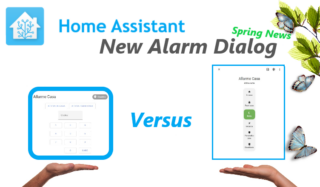Contenuti dell' articolo
Cosa Sono i Tag NFC
La tecnologia NFC è un’ evoluzione del RFID (Radio Frequency Identification – Identificazione a Radio Frequenza).
La Near Field Communication, a differenza del RFID è di tipo bidirezionale ed opera alla frequenza di 13,56 MHz, può raggiungere una velocità di trasmissione massima di 424 kbit/s.
Si tratta di una tecnologia molto utilizzata negli ultimi tempi, qualche esempio?
Le carte di credito contactless, i badge per la registrazione delle presenze, sistemi antitaccheggio e perchè no…. la domotica.
Oggi quasi tutti gli smartphone sono dotati di questa tecnologia.
Quindi potremo utilizzare il nostro smartphone per:
- scrivere un TAG NFC;
- leggerlo e passare l’ informazione ad Home Assistant attraverso l’ APP ufficiale;
- in modo da attivare un determinato evento.
Praticamente il trigger della nostra automazione sarà l’ avvenuta scansione di un determinato TAG.
Sicurezza
E’ bene ricordare che chiunque potrà scansionare il nostro TAG NFC (es. immaginiamo di averlo incollato sulla parete di fianco al nostro garage per comandarne l’ apertura).
C’ è però da precisare che l’ automazione partirà solo se chi legge il TAG:
- Ha l’ APP Home Assistant installata sul proprio smartphone (se così non è si aprirà l’ APP Store che ci inviterà ad installarla);
- Ha configurato l’ APP con l’ indirizzo del nostro HUB domotico;
- E’ in possesso di credenziali (username e password).
In definitiva il livello di sicurezza appare accettabile e paragonabile almeno a quello posseduto da una password d’ accesso.
Quale TAG NFC Acquistare
Home Assistant è compatibile con tutti i TAG NFC.
Qualche raro problema di compatibilità potrebbe invece riguardare lo smartphone.
Si consiglia pertanto di controllare le caratteristiche tecniche del proprio smartphone.
TAG della serie NTAG dovrebbero comunque essere compatibili con la maggior parte degli smartphone.
Questi sono quelli testati da me, leggermente più costosi ma esteticamente più accattivanti e soprattutto resistenti all’ acqua.
Non vanno mai applicati su superfici metalliche a meno che non abbiano tale specifica.
Ad esempio quello di forma quadra, nell’ immagine, è del tipo magnetico.

Scrittura del TAG
Un tag appena acquistato è “vuoto”. Per scriverlo utilizzeremo il nostro smartphone e l’ App Home Assistant.
Basterà cliccare dal menù burger in alto a sinistra, poi su Impostazioni e quindi su Etichette.
Ora clicchiamo sul pulsante in basso AGGIUNGI ETICHETTA. Ecco cosa apparirà…
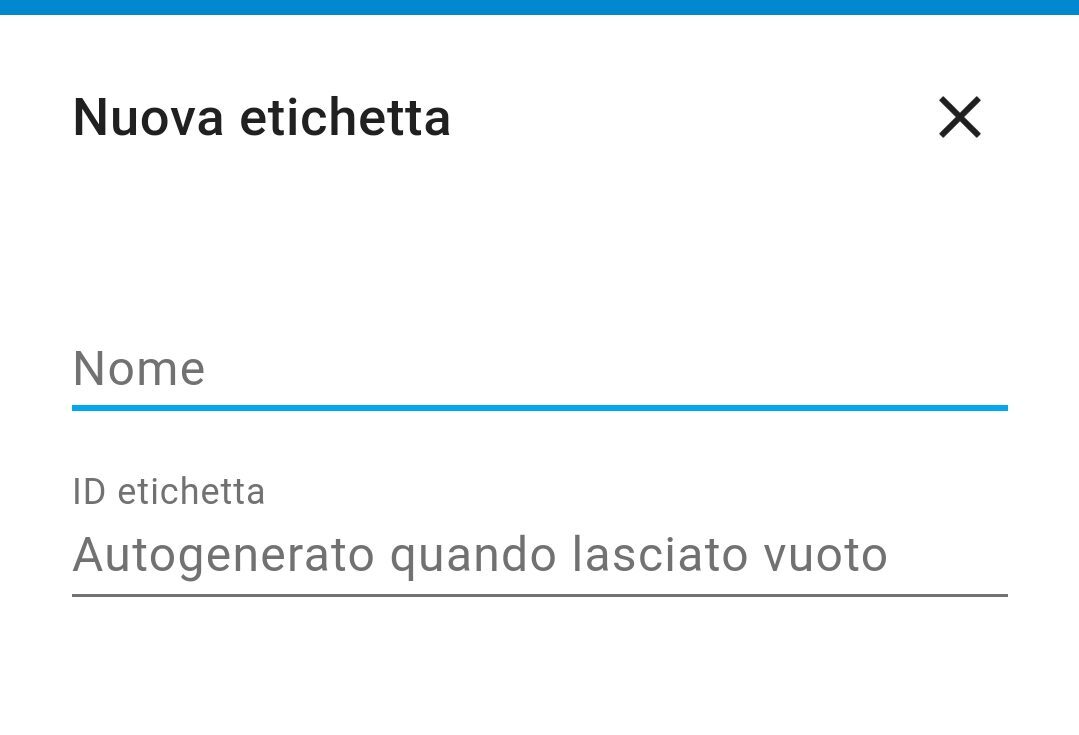
Diamo un nome, inerente alla funzione che dovrà svolgere, all’ etichetta da creare, quindi clicchiamo su CREA E SCRIVI.
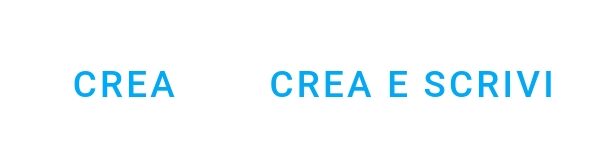
L’ APP ci inviterà a posizionare il telefono sul Tag NFC in modo da poter scrivere nello stesso un ID generato automaticamente da Home Assistant.
Ovviamente sarà necessario attivare sullo smartphone la funzione NFC, l’ icona dovrebbe essere presente nel menù a tendina che compare con uno swipe dall’alto verso il basso (lo stesso dal quale attiviamo il WiFi).
Se non dovesse essere presente, aggiungiamola cliccando sull’ icona con il simbolo della matita:
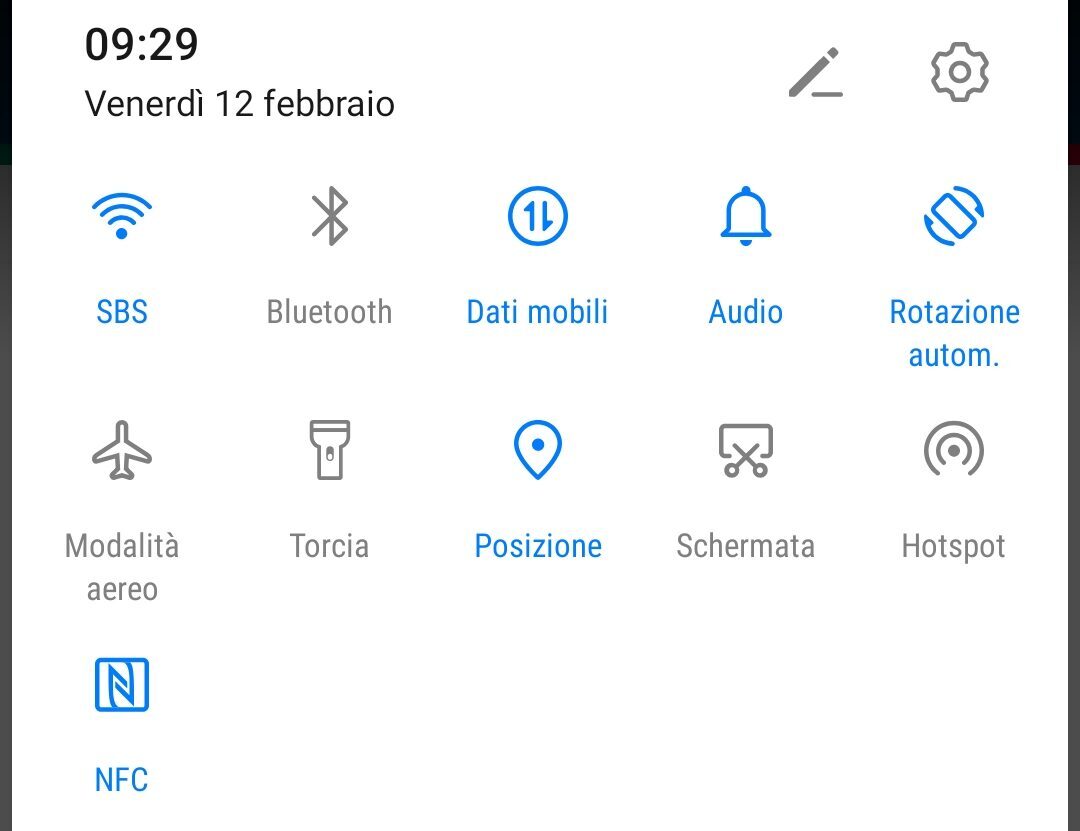
Se tutto è andato per il verso giusto Home Assistant ci restituirà il messaggio “Scrittura NFC eseguita correttamente“.
Ecco il nostro TAG NFC pronto per essere utilizzato in un’ automazione.

- la prima icona (quella con la freccia) ci consentirà di riscrivere il TAG NFC;
- la seconda aprirà il wizard per la creazione di un’ automazione che avrà come trigger l’ avvenuta scansione del TAG;
- l’ ultima icona potrà essere utilizzata per rimuovere il TAG da Home Assistant o per rinominarlo.
Cosa Automatizzare con il TAG
Esempi di utilizzo dei tag NFC in domotica:
- Apertura di un cancello;
- Attivazione di un allarme;
- Accensione delle luci.
Vediamo un semplice esempio di automazione:
alias: L'etichetta LUCI è scansionata
description: ''
trigger:
- platform: tag
tag_id: XXXXXXXX-XXXX-XXXX-XXXX-XXXXXXXXXXXX
condition: []
action:
- service: switch.turn_on
data: {}
entity_id: switch.luci
- service: persistent_notification.create
data:
title: LUCI ACCESE CON NFC TAG
message: 'Alle ''{{now().strftime("%I:%M%p")}}'''
mode: single
Allorquando il TAG verrà scansionato le luci si accenderanno e verrà creata una notifica persistente con indicato l’ orario dell’evento.
PS. Il trigger è dato dalla scansione dell’ etichetta che viene identificata con il tag_id scritto sulla stessa.
Tutto sta nella vostra immaginazione. Buona scansione …
Qualsiasi modifica all’impianto elettrico deve essere effettuata da personale qualificato.
Si declina ogni responsabilità per eventuali danni causati a persone, animali o cose derivanti dall’ utilizzo delle informazioni pubblicate.
Video Tutorial
- Come Creare una Influencer Virtuale con Fooocus - 29 Febbraio 2024
- Intelligenza Artificiale per Smanettoni - 11 Febbraio 2024
- Home Assistant – Calendar Tricks - 20 Gennaio 2024